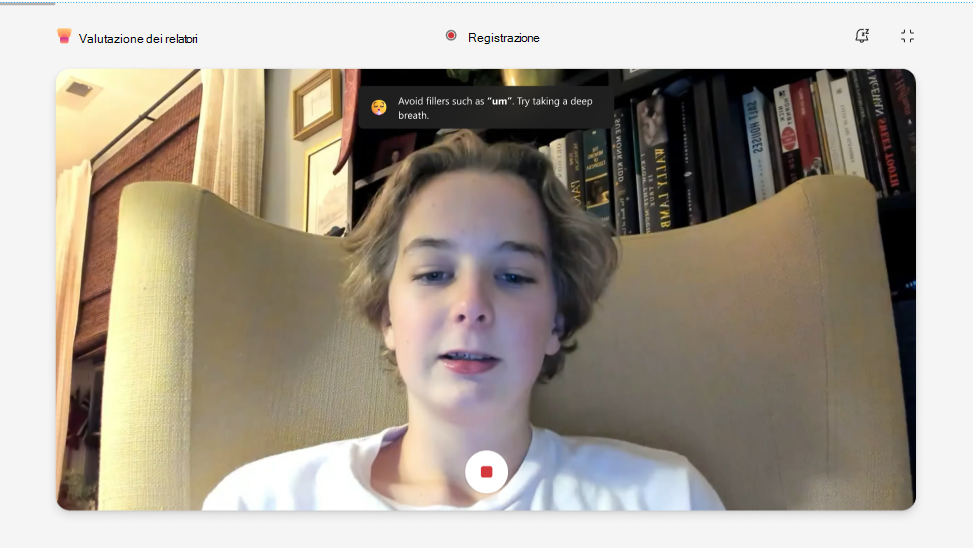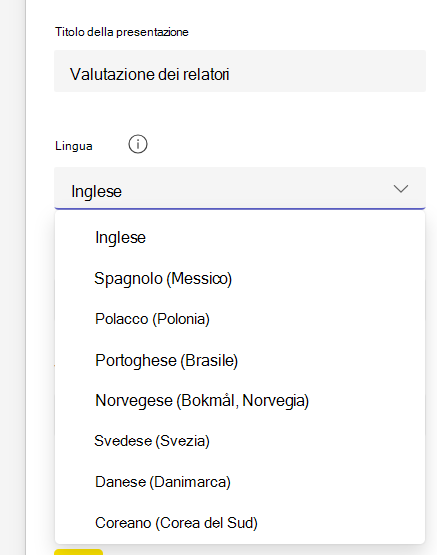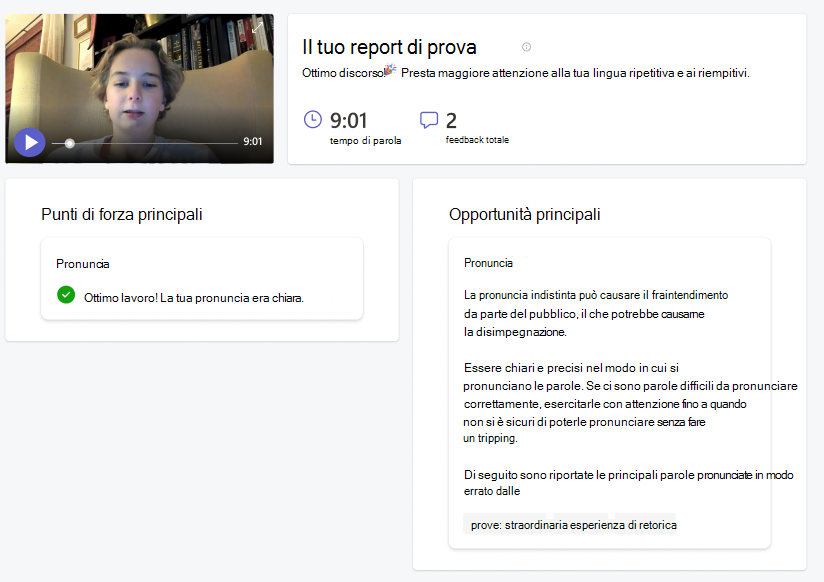Valutazione dei relatori è una funzionalità che può aiutare studenti e docenti allo stesso modo. Può aiutare gli studenti a superare la paura di parlare in pubblico e diventare più sicuri, accattivanti e relatori competenti. Può anche aiutare i docenti a migliorare i loro metodi di insegnamento e i risultati usando uno strumento divertente ed efficace che supporta l'apprendimento e la crescita dei loro studenti.
Valutazione dei relatori è una funzionalità utile per i docenti che vogliono aiutare i loro studenti a sviluppare le proprie competenze di parlare in pubblico. I docenti possono usare questa funzionalità per:
-
Identificare gli errori comuni: Gli studenti possono ricevere feedback istantanei e personalizzati sulle prestazioni della conversazione. Possono imparare come evitare errori come pronuncia errata, parlare troppo velocemente o lentamente, fare affidamento su parole di riempimento e non prendere contatto visivo con il pubblico.
-
Catturare il pubblico: Gli studenti possono imparare a usare la voce, il tono e il linguaggio del corpo per coinvolgere i loro ascoltatori. Possono anche scegliere tra una varietà di argomenti e generi che li interessano e il loro pubblico.
-
Aumenta la loro fiducia: Gli studenti possono esercitarsi a parlare con diversi livelli di difficoltà e feedback. Possono vedere i loro progressi e risultati man mano che migliorano le loro competenze e superano le sfide.
Molte persone hanno paura di parlare in pubblico, ma Valutazione dei relatori possono aiutare gli studenti a superare questa paura. Questa nuova funzionalità insegna agli studenti come leggere ad alta voce e parlare di fronte agli altri fin dalla tenera età.
Come creare Valutazione dei relatori assegnazioni
1. Dopo aver creato un'attività, potrai scegliere Valutazione dei relatori dall'elenco di Acceleratori di apprendimento.
2. Sarà possibile scegliere i controlli da un menu laterale a destra.
Da questo pannello laterale è possibile impostare quanto segue:
-
Titolo presentazione: Nome della presentazione Valutazione dei relatori.
-
Lingua: Scegliere una lingua per la presentazione.
Nota: Il supporto multi-lingua è disponibile in Valutazione dei relatori per più lingue, tra cui coreano, danese, svedese, spagnolo, portoghese e norvegese.
-
Numero di tentativi: Impostare il numero di tentativi che si desidera concedere allo studente. Questa opzione è impostata su "Illimitato" per impostazione predefinita.
-
Limite di tempo: Modificare l'orario in cui verranno valutate le prestazioni dello studente. Il massimo è 10 minuti.
-
Feedback AI: Abilitare il feedback sull'intelligenza artificiale per insegnare agli studenti a eseguire una presentazione vocale. Questo feedback può essere impostato su Informativo, Personale o Persuasivo.
-
Report di prova di rilascio: Abilitare o disabilitare l'opzione dello studente per rivedere il report di prova prima che venga valutato.
-
Speaker Coach: Usare questa tecnologia innovativa per analizzare lo stile di comunicazione di uno studente in base alla distribuzione, al contenuto e al coinvolgimento del pubblico.
Un report di prova AI può fornire feedback in tempo reale sulle presentazioni. Questo report consente agli studenti di rivedere le loro prestazioni e migliorare il loro recapito verbale con ogni tentativo.
3. Le schede del creatore conterranno informazioni sulla velocità e altri contenuti da valutare.
Registrazione e condivisione di PowerPoint in Valutazione dei relatori
La condivisione dello schermo è ora disponibile per PowerPoint in Valutazione dei relatori. Gli studenti possono condividere facilmente le proprie presentazioni con docenti e compagni di classe.
Questa nuova funzionalità consente ai docenti di interagire facilmente con le presentazioni degli studenti. Favorisce un ambiente di classe più interattivo, consentendo feedback istantanei e discussioni sulle presentazioni. I docenti possono guidare direttamente gli studenti attraverso concetti complessi, migliorando la comprensione e la conservazione. Integrando registrazione e condivisione con PowerPoint, Valutazione dei relatori migliora significativamente l'esperienza formativa, promuovendo l'apprendimento e il coinvolgimento attivi.
Visualizzare le notifiche di PowerPoint e Speaker Coach, insieme alle note.
In qualità di docente, l'uso di questi strumenti può migliorare significativamente le presentazioni e le lezioni. PowerPoint consente di creare strumenti visivi accattivanti che consentono di illustrare concetti complessi e mantenere l'attenzione degli studenti.
Inoltre, Speaker Coach fornisce feedback prezioso sulle abitudini di parlare, come ritmo, tonalità e intonazione, aiutando gli studenti a migliorare la loro consegna e garantire che i loro messaggi siano chiari e di impatto. Con queste notifiche, gli studenti possono rimanere aggiornati su eventuali modifiche o suggerimenti per le diapositive e lo stile della presentazione, garantendo un'aula efficace.
Esperienza degli studenti
Come avviare la registrazione di uno studente
1. Per avviare la registrazione, scegliere il collegamento Lavoro personale per aprire l'allegato.
2. Lo studente verrà presentato con uno schermo per controllare le impostazioni del microfono e del video prima di iniziare.
3. Scegliere il pulsante Start per avviare la registrazione.
4. Lo studente inizia a parlare.
È prevista una scadenza per la registrazione. Una barra rossa sopra la registrazione mostrerà allo studente che sta per finire il tempo. La sessione terminerà automaticamente al termine del tempo.
È possibile decidere se riprovare, visualizzare il report o mantenere questa registrazione se si è soddisfatti del risultato.
Cosa valutano gli studenti
Valutazione dei relatori Generativa IA valuta lo studente sui seguenti elementi:
Linguaggio del corpo: Le critiche relative al linguaggio del corpo in Valutazione dei relatori fornire feedback che è possibile usare per interagire meglio con il pubblico e ridurre al minimo le distrazioni. Le critiche relative al linguaggio del corpo sono state modificate per una posizione fissa e seduta che aiuta a prepararsi per le presentazioni visive.
Parole di riempimento: Quando si racconta la storia a un pubblico, sembrare sicuro aiuta a rendere persuasivo il messaggio. Parole di riempimento come "um" e "mi piace" sono individuate dall'AI generativa e lo studente è incoraggiato a evitare queste abitudini.
Passo: Speaker Coach consiglia che i relatori parlino con una velocità di 100-165 parole al minuto; questa è la frequenza con cui la maggior parte dei gruppi di destinatari testati trova più semplice elaborare le informazioni che sentono. Ma persone diverse possono parlare comodamente e chiaramente a velocità diverse, quindi il pubblico può essere in grado di capirti chiaramente a una velocità diversa. Nel corso del tempo, Speaker Coach imparerà dalla tua esperienza di utilizzo.
Pece: Parlare in modalità monotona può rendere più difficile per il pubblico rimanere coinvolti o sapere su cosa concentrarsi. Per mantenere la loro attenzione e migliorare la comunicazione, assicurati di enfatizzare le parole e le frasi chiave regolando il volume e la tonalità. Se si lavora da note o da uno script, prestare attenzione a non leggere solo dallo script in quanto ciò può portare ad essere più monotono e meno naturale.
Linguaggio ripetitivo: Il linguaggio ripetitivo è diverso dalle parole di riempimento in quanto le parole o le frasi usate ripetutamente fanno parte di una frase, invece di ciò che si dice per riempire lo spazio tra le frasi.
Speaker Coach usa un database di circa 200 parole e frasi comuni. Conta le istanze dell'uso delle parole o delle frasi nel database. Se le si usa troppo, verranno visualizzate nella sezione Linguaggio ripetitivo della finestra Report prova.Alcune parole nel database vengono controllate per verificare se si verificano all'inizio di una frase. Queste sono parole come "fondamentalmente", "ciononostante" o "tecnicamente". Altre parole vengono controllate per verificare se si verificano alla fine di una frase, ad esempio "destra".
Riprovare una registrazione
Se lo studente non è soddisfatto della registrazione, può scegliere di riprovare scegliendo il pulsante Riprova . Tuttavia, lo studente deve essere consapevole che questo cancellerà e sostituirà quello esistente. Non potranno tornare indietro e usare una registrazione precedente. Ad esempio, se si registrano dicendo "Ciao" e poi riprovano e pronunciano "Ciao", avrai solo la possibilità di inviare la registrazione "Ciao". La registrazione di "Hello" andrà per sempre.
Il rapporto di prova
Il report che abbiamo preparato contiene un'analisi dettagliata della loro registrazione e alcuni suggerimenti utili su come migliorarne le prestazioni in futuro. Possono utilizzare il report per esaminare i tuoi punti di forza e punti deboli, identificare le aree di miglioramento e mettere in pratica le loro competenze con esercizi specifici e feedback.
Consegnare la registrazione assegnata
Dopo aver completato la registrazione, gli studenti possono inviarla insieme all'attività dalla stessa pagina.
-
Gli studenti invieranno le loro registrazioni scegliendo il pulsante Consegna che si trova nell'angolo in alto a destra della pagina.
-
Una volta inviata la registrazione assegnata, lo studente riceverà un messaggio di conferma nella parte superiore della pagina che dice: Consegnato a (ora) e (Data). Ciò significa che è possibile rivedere il lavoro e valutare il lavoro.